Restricción de Usuarios
Objetivo:
Permitir por usuario registrado en el sistema tener acceso a pantallas
de un módulo asignado y pueda o no hacer uso de ciertos botones que se
tenga asignados.
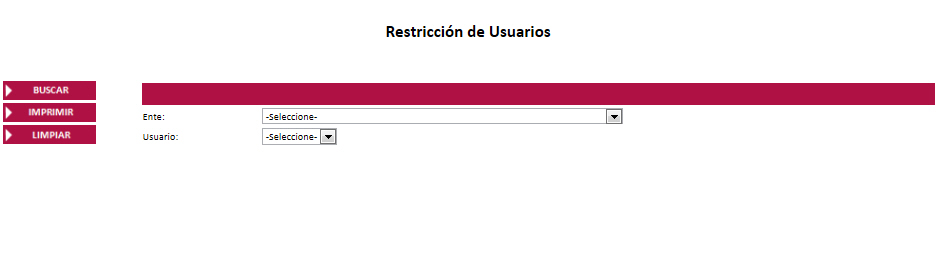
Funciona:
Buscar:
- Seleccionar de la lista desplegable el Ente.

- El sistema llena la lista desplegable de Usuario.

- Seleccionar de la lista desplegable un usuario.
- El sistema en automático carga la sección:
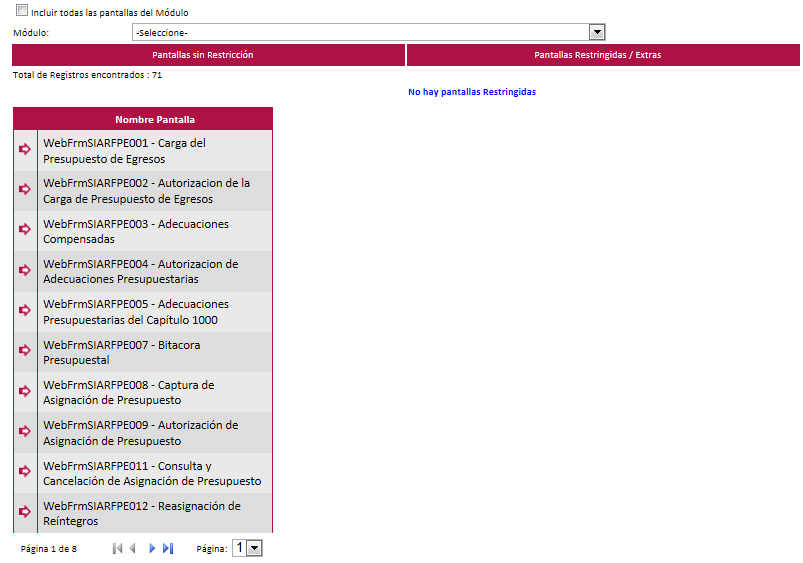
- Seleccionar de la lista desplegable el módulo.

- Se puede buscar todas las pantallas del módulo y que
aún no están asignadas a un nivel marcando la opción:

- Se filtran las pantallas que están relacionadas al módulo seleccionado.

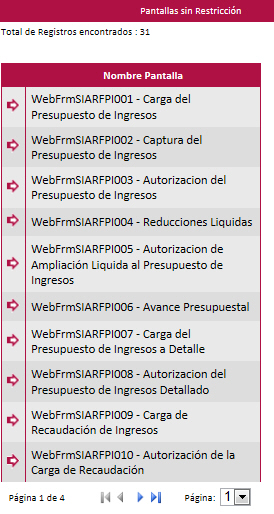
- Y si se marco la opción
 seguido
de seleccionar de la lista desplegable.
seguido
de seleccionar de la lista desplegable. 
- El sistema despliega en pantalla una tabla con los registros
de pantallas que no están asignados inicialmente al módulo.
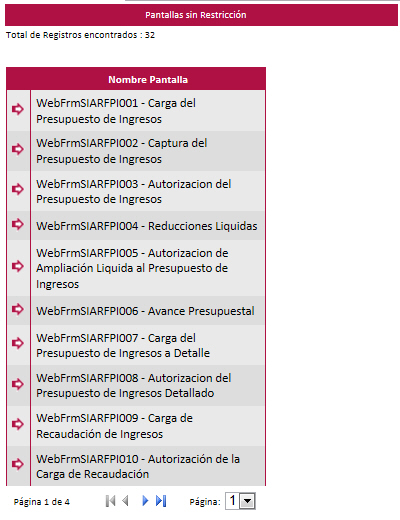
Agregar:
- Seleccionar el registro de pantalla a restringir.

- Se habilita la sección siguiente, donde se debe marcar alguno o
los botones que no se le permitirán utilizar.
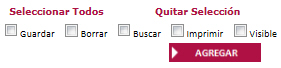
- Marcar la opción de botón que si será visible.

- Presionar el botón
 .
.
- El sistema manda el mensaje:
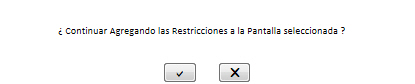
- Presionar el ícono que indica confirmación.

- El sistema manda el mensaje:

Modificar (Aceptar):
- Seleccionar de la sección Pantallas
Restringidas el registro a cambiar los botones que tendrá
asignados o visible.
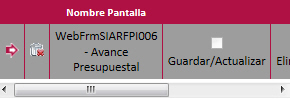
- Se habilita la sección siguiente:
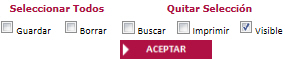
- Marcar o quitar las opciones de botones que están restringidas.

- Presionar el botón
 .
.
- El sistema manda el mensaje:

- Presionar el ícono que indica confirmación.

- El sistema manda el mensaje:

Quitar:
- Presionar el icono
 en el registro
de la tabla de la seccion Pantallas Restringidas, con ello se elimina
la restricción que se asigno al usuario sobre la pantalla.
en el registro
de la tabla de la seccion Pantallas Restringidas, con ello se elimina
la restricción que se asigno al usuario sobre la pantalla.
- El sistema manda el mensaje:

Imprimir:
- Seleccionar un ente y el usuario.


O no seleccionar ningún ente ni usuario y pasar al siguiente paso (2).
- Presionar le botón
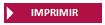
- El sistema mostrara un archivo en formato .pdf que contiene el
ente, usuario y el desglose de pantallas restringidas.
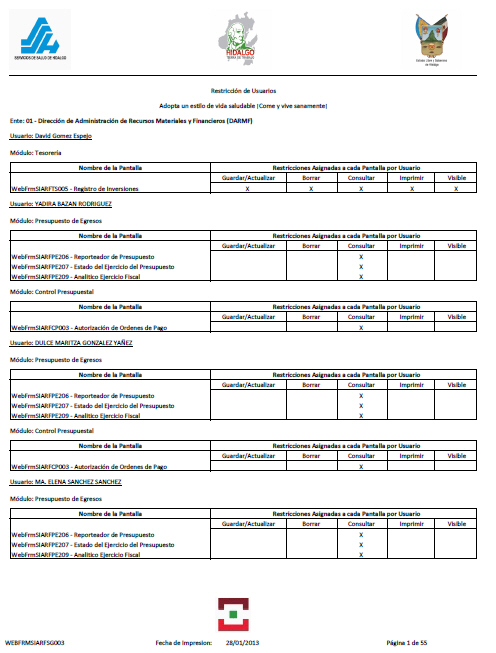
Limpiar:
Presionando el botón 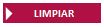 se limpian las secciones listas desplegables (ente, usuario), de módulos,
sección de restricciones y pantallas restringidas, se muestra la pantalla
como cuando se cargo por primera vez.
se limpian las secciones listas desplegables (ente, usuario), de módulos,
sección de restricciones y pantallas restringidas, se muestra la pantalla
como cuando se cargo por primera vez.
Salir:
Para salir de la pantalla consultada y regresar
al menú principal, bastará con presionar el botón que se encuentra en
la parte superior derecha  .
.
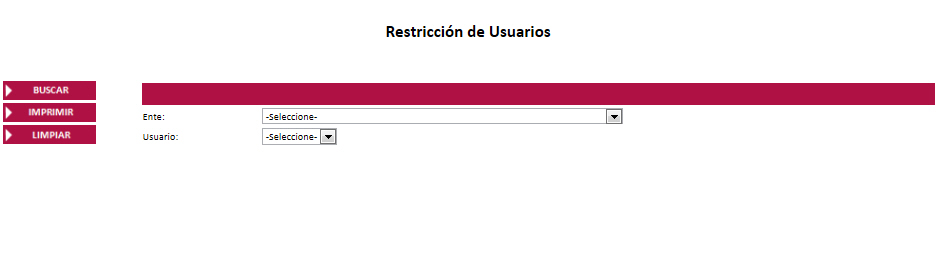
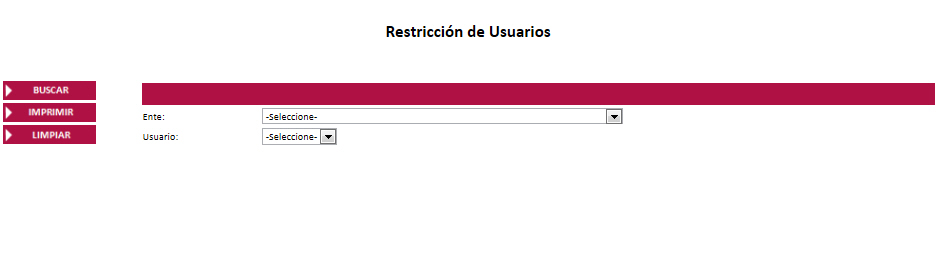
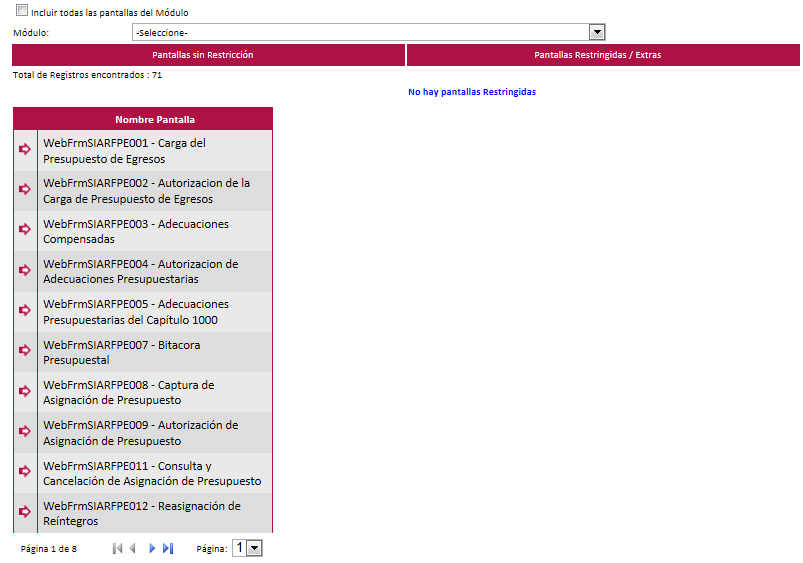
![]()
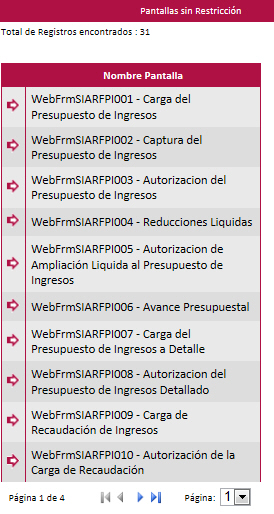
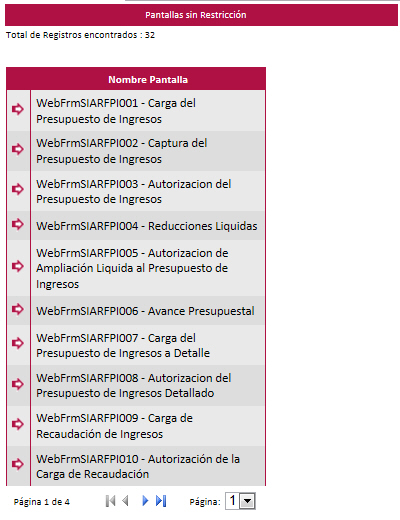
![]()
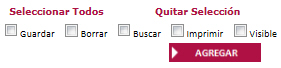
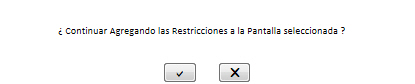
![]()
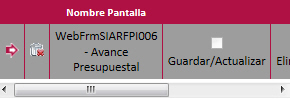
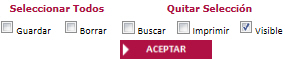

![]()
![]()
![]()
![]()
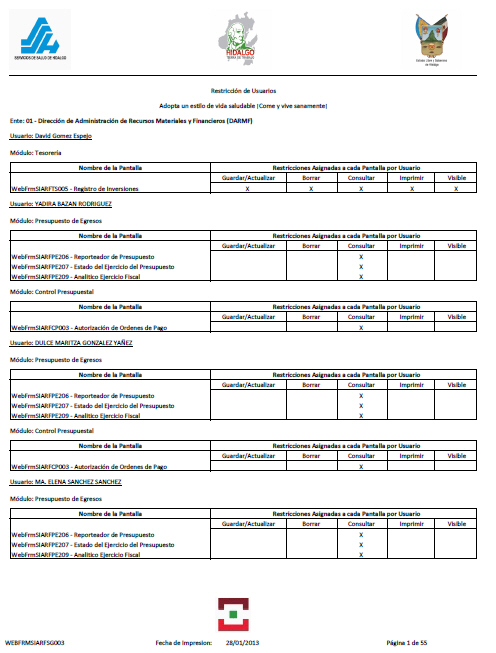
se limpian las secciones listas desplegables (ente, usuario), de módulos,
sección de restricciones y pantallas restringidas, se muestra la pantalla
como cuando se cargo por primera vez.
.